
Jack Hood
0
4356
75
Google Chromecast è un fantastico dispositivo di streaming multimediale e mentre le app multimediali di Google come YouTube supportano il dispositivo, le app del centro multimediale come Kodi no. Quindi, se ti piace guardare contenuti su Kodi e ti piacerebbe trasmettere Kodi su Chromecast, non c'è modo nativo. Tuttavia, non sei completamente sfortunato, poiché ci sono modi per trasmettere Kodi su Chromecast. Puoi farlo tramite uno smartphone o tablet Android o anche il tuo PC o Mac. Esistono tre modi per eseguire lo streaming di Kodi su Chromecast e stiamo elencando tutti i modi, quindi puoi scegliere quello che preferisci. Quindi, senza ulteriori indugi, ecco i modi:
Metodo migliore: utilizzare un dispositivo Android con Kodi in background
Questo è il metodo migliore per trasmettere i contenuti di Kodi su Chromecast perché è leggero sulla batteria del tuo dispositivo Android. In questo metodo, il video in streaming viene riprodotto sul tuo dispositivo Chromecast anche quando il dispositivo è bloccato, a differenza degli altri metodi che abbiamo elencato di seguito. Inoltre, lo streaming video sulla TV connessa Chromecast è impeccabile in questo metodo. Quindi, ecco come farlo:
1. Innanzitutto, dovrai installare alcune app sul tuo dispositivo Android: Kodi, LocalCast ed ES File Explorer (o qualsiasi app di gestione file che ti consenta di visualizzare i file nascosti).
2. Dopo aver installato tutte queste app, scarica questo file .xml soprannominato PlayerFactoryCore. Una volta scaricato, apri ES File Explorer e vai nel suo cassetto di navigazione hamburger e tocca "Impostazioni". Nel "Impostazioni di visualizzazione", abilitare "Mostra file nascosti“.
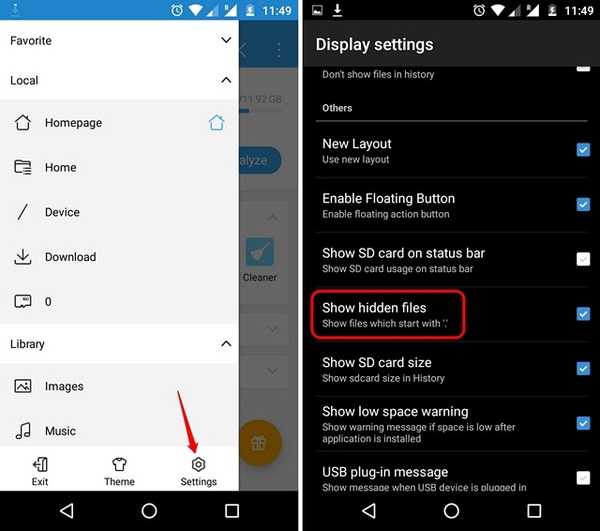
3. Quindi, vai al "download"Cartella e trova & copia il file PlayerFactoryCore.xml hai scaricato. Incolla il file in Android-> Dati-> org.xbmc.kodi-> file ->. Kodi-> cartella userdata.
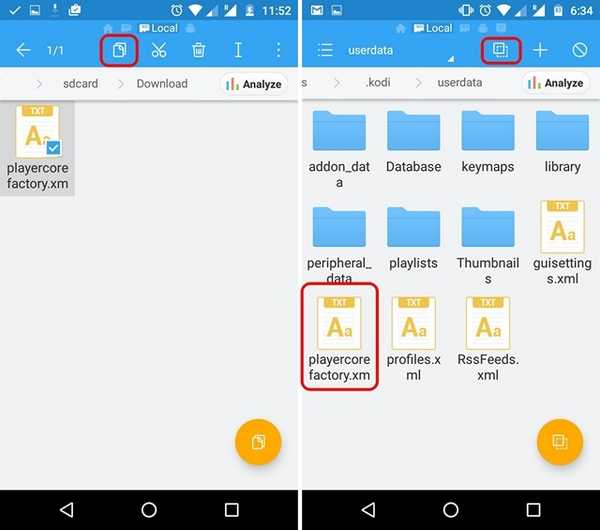
4. Dopo aver incollato il file, apri l'app Kodi e riprodurre qualsiasi video. Se hai installato più app di casting, Android ti chiederà di scegliere un'app, scegli "LocalCast". Se non disponi di un'app di casting diversa da LocalCast, caricherà automaticamente il video Kodi selezionato.
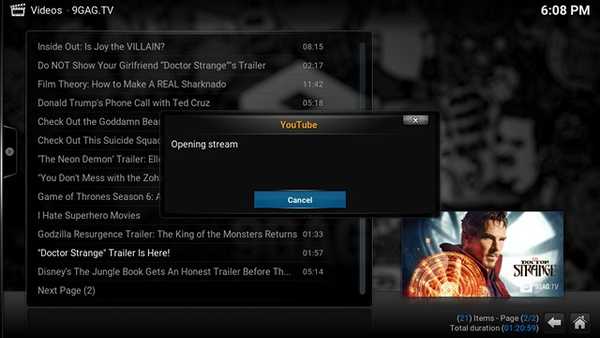
5. Poi, seleziona il tuo dispositivo Chromecast e poi premi Riproduci, che dovrebbe riprodurre il tuo video Kodi sulla TV connessa Chromecast.
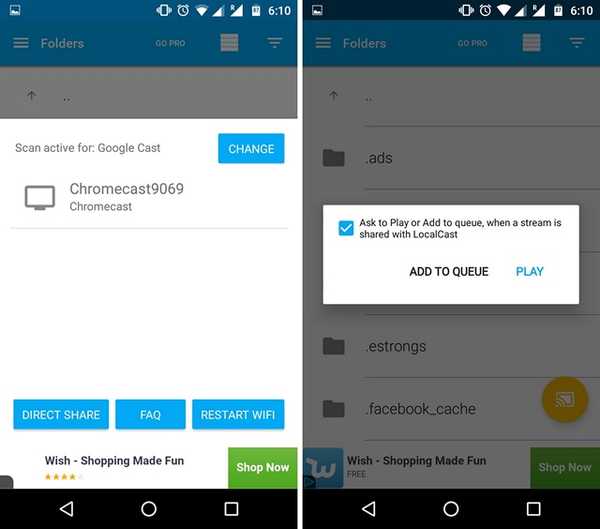
Nota: Per aggiungere altri video all'elenco di riproduzione, basta utilizzare il "Aggiungi alla coda" opzione.
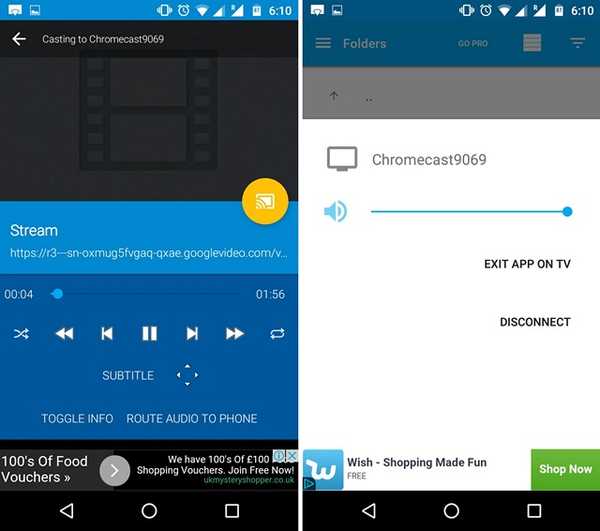
Puoi quindi minimizzare facilmente l'app LocalCast e bloccare il tuo dispositivo Android mentre guardi il video con facilità sul tuo dispositivo Chromecast. Abbastanza facile, giusto?
Metodo 2: utilizzo dell'app Chromecast sul tuo dispositivo Android
Un altro metodo molto semplice per eseguire lo streaming di Kodi su Chromecast è utilizzare la funzione di mirroring dell'app dell'app Google Cast sul tuo smartphone Android. Ecco come puoi farlo:
1. Per questo metodo dovrai installare Kodi e l'app Google Cast ufficiale sul tuo dispositivo Android.
2. Apri l'app Google Cast e tocca il menu di hamburger in alto a sinistra e premi "Trasmetti schermo / audio" opzione. Dovresti quindi ricevere un messaggio che dice "Screen casting non è ottimizzato per questo dispositivo; la tua esperienza può variare ”. Ignoralo e seleziona "ok“.
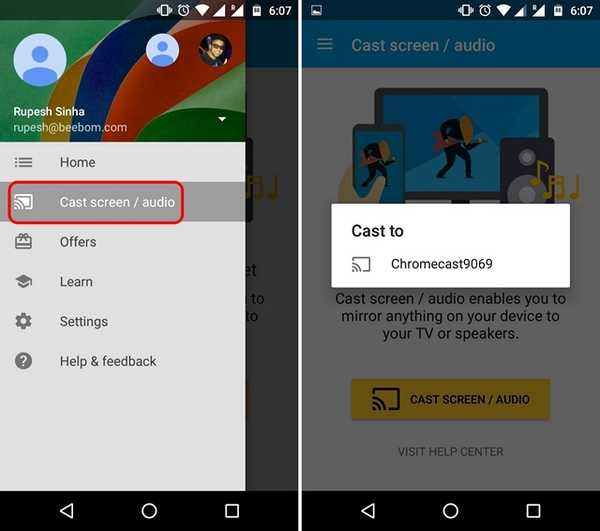
3. Quindi, l'app cercherà i dispositivi Chromecast, seleziona il tuo dispositivo Chromecast e l'interfaccia del tuo dispositivo dovrebbe essere specchiata sulla TV connessa al Chromecast.
4. Adesso, apri Kodi e riproduci tutti i video che desideri. Il video dovrebbe quindi iniziare a essere riprodotto sia sul dispositivo Android che sulla TV.
Nota: Mentre questo metodo funziona e ti consente di trasmettere Kodi su Chromecast, non è davvero fattibile, considerando che non puoi bloccare il telefono o rispondere a nessuna chiamata o fare qualsiasi cosa sul tuo dispositivo Android. Inoltre, nei nostri test, la riproduzione video è stata perfettamente fluida sul nostro dispositivo Android, ma lo streaming su Chromecast era piuttosto lento.
Metodo 3: utilizzo dell'app Chromecast sul tuo PC o Mac
Questo metodo è molto simile al metodo precedente, poiché puoi utilizzare l'estensione Google Cast su Chrome per eseguire il mirroring dell'intero schermo del tuo PC su un televisore o uno schermo collegato al Chromecast. Quindi, ecco come eseguire lo streaming di Kodi su Chromecast utilizzando un PC:
1. Installa il client Kodi sul tuo PC o Mac. Inoltre, assicurati di installare Chrome insieme all'estensione di Google Cast Chrome.
Nota: Gli utenti Windows potrebbero dover installare il client di installazione di Chromecast, se ti connetti a Chromecast per la prima volta.
2. Poi, accendi Chrome e fai clic sull'estensione Google Cast e dovresti vedere un'opzione chiamata "Trasmetti questa scheda a ...". Accanto vedrai un pulsante a discesa molto piccolo, fai clic su quello. Nel menu, fai clic sull'opzione per "Trasmetti schermo / finestra (sperimentale)“.
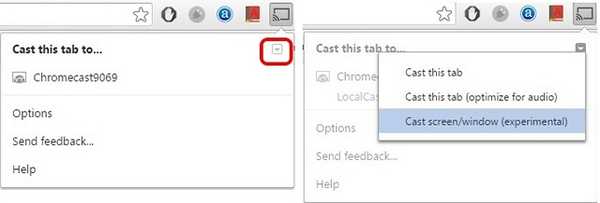
3. Avrai quindi le opzioni per condividere il tuo "Schermo intero"O le diverse schede si aprono in Chrome. Seleziona Schermo intero.
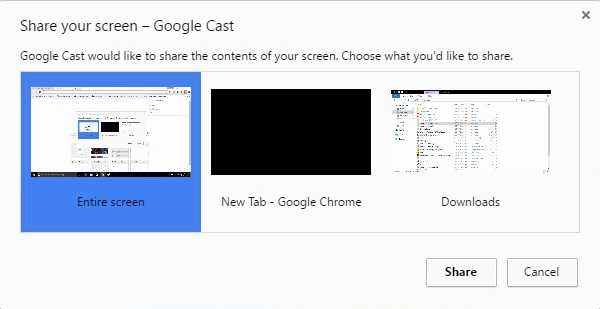
4. Ora, apri semplicemente Kodi e riproduci qualsiasi video che desideri e dovrebbe essere riprodotto facilmente sia sul tuo PC che sulla TV collegata al Chromecast.
Come il metodo precedente, dovrai mantenere il client Kodi in primo piano sul tuo PC. Inoltre, ovviamente non è possibile spegnere o bloccare il PC o il Mac. Quindi, non è il metodo migliore ma funziona se devi mostrare una presentazione o qualcos'altro a un pubblico più vasto.
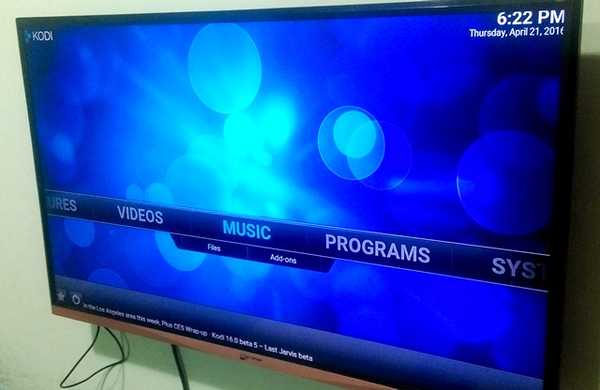
GUARDA ANCHE: 10 migliori alternative al Chromecast
Tutto pronto per lo streaming dei tuoi video preferiti da Kodi a Chromecast?
Mentre tutti i metodi di cui sopra funzioneranno, consigliamo il primo metodo se desideri eseguire lo streaming da un dispositivo Android perché è quello in cui la riproduzione è impeccabile e puoi eseguire il multitasking sul tuo dispositivo Android. Quindi, provalo e facci sapere se hai problemi con i metodi sopra menzionati, saremo felici di aiutarti! Inoltre, se hai un Amazon Fire Stick, dai un'occhiata al nostro post su come installare Kodi su Amazon Fire Stick.















